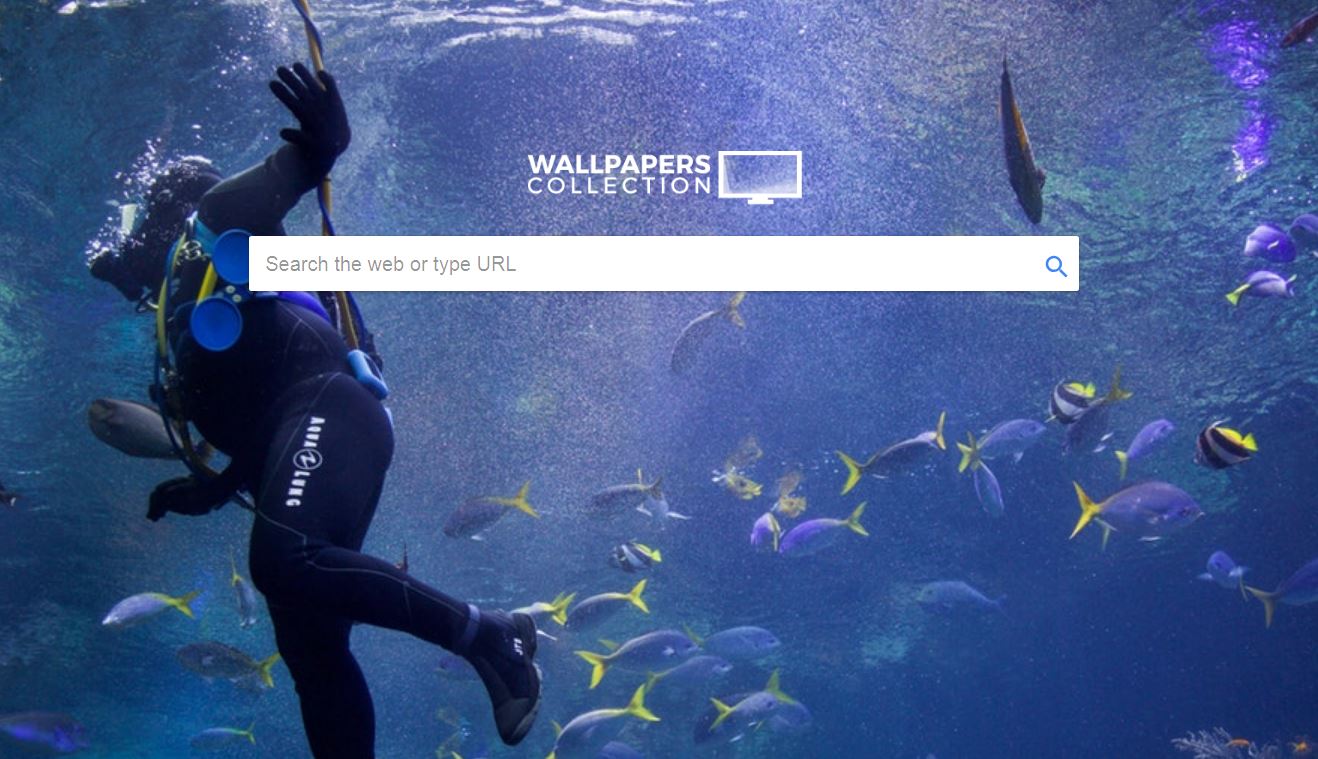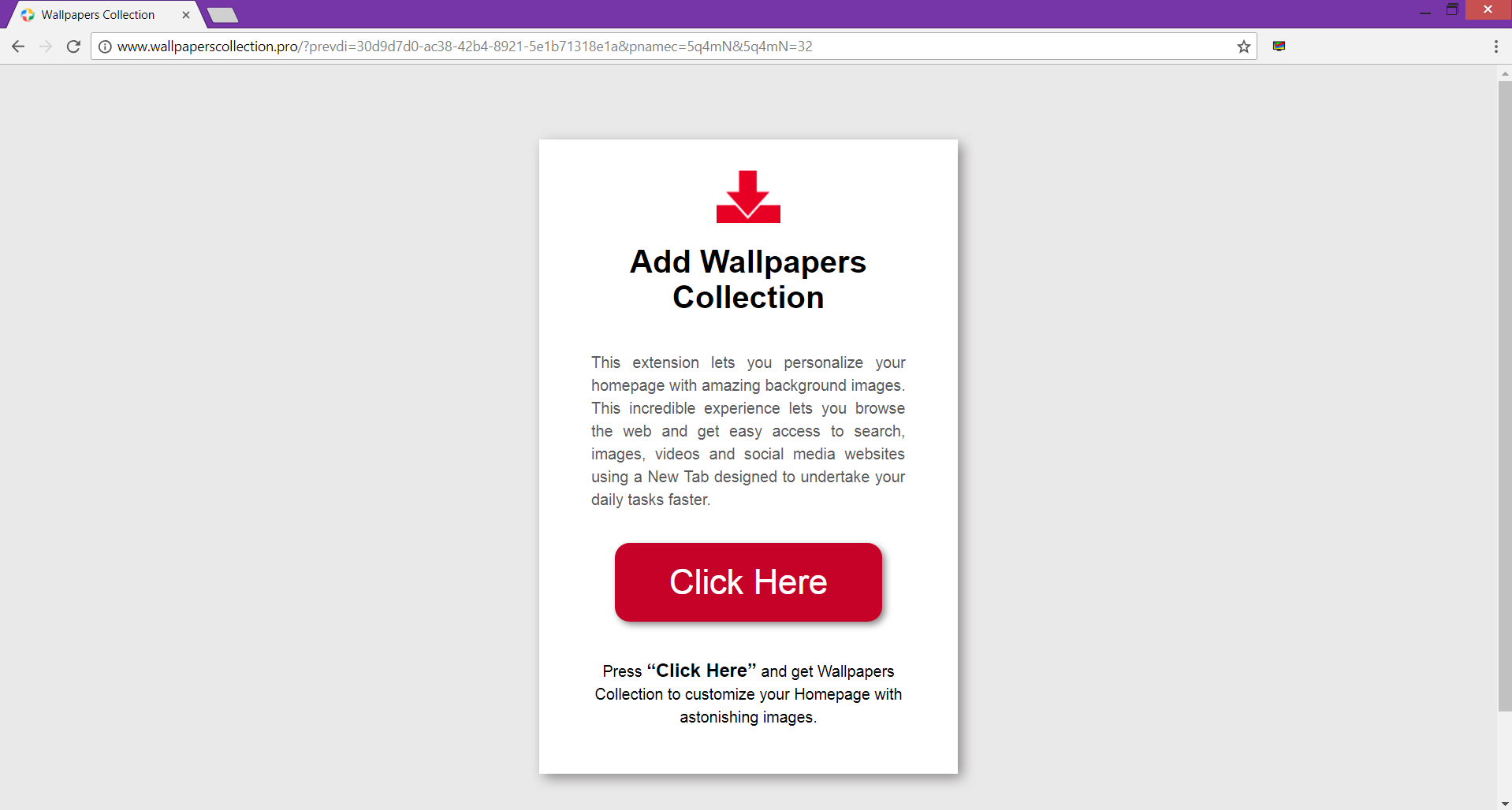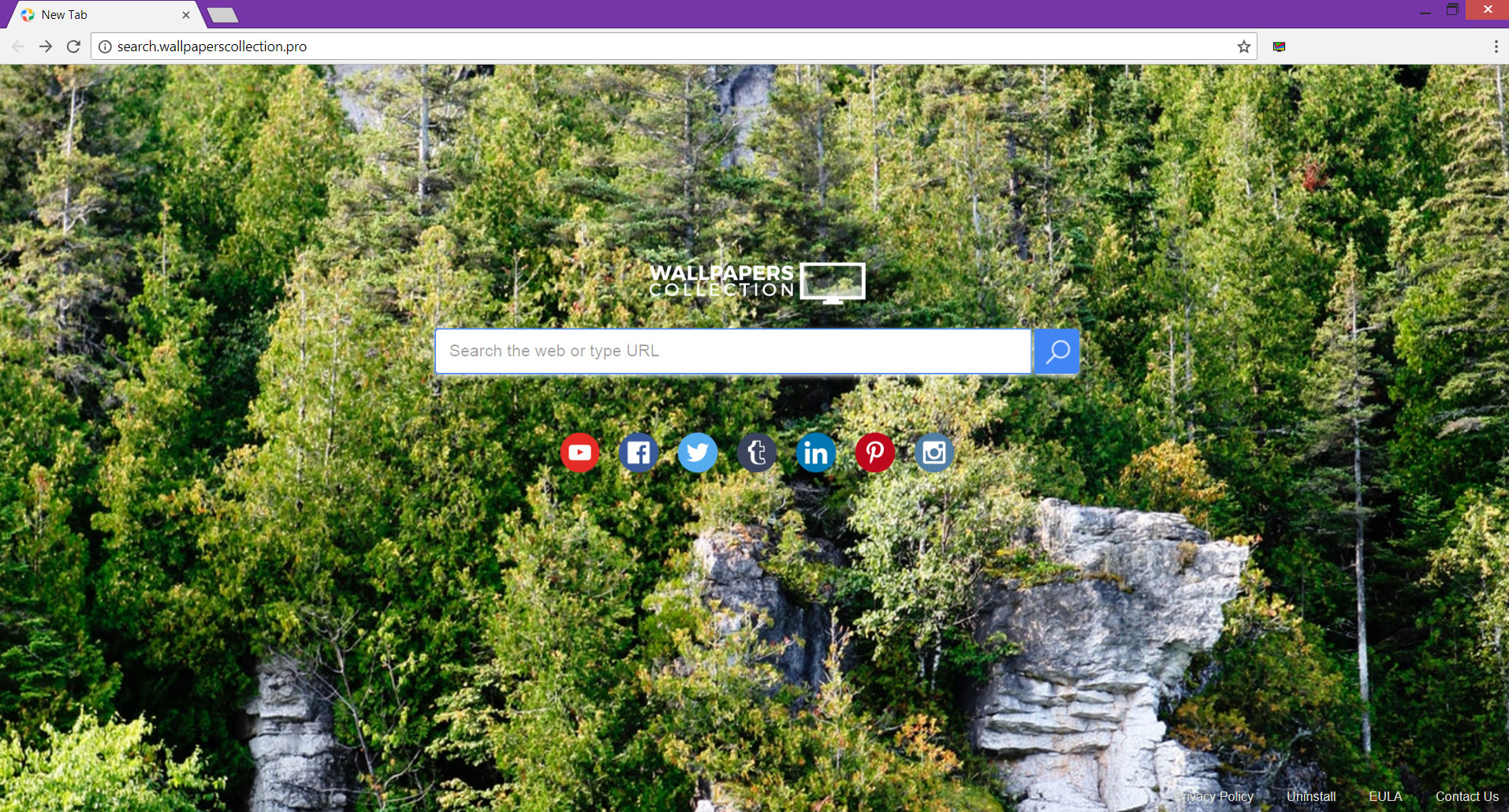Este artículo tiene como objetivo ayudarle con la eliminación de Fondos de Colección desde el navegador y el sistema afectado. Siga la guía detallada para eliminar esta extensión desagradable por completo de su PC.
Fondos de Colección es una extensión del navegador intrusiva que puede aterrizar en el sistema sin que se dé cuenta. Una vez instalado en el navegador que le insta a utilizar un motor de búsqueda dudosa configurándola como una predeterminada. La extensión también es capaz de leer todos los datos de los sitios web que visita y sustituye a la página que se ve cuando se abre una nueva pestaña del navegador. En caso de que desea recuperar su seguridad en línea, asegúrese de retirar Fondos de Colección así como todos los archivos asociados y objetos por completo de su PC afectados.

Resumen de amenazas
| Nombre | Fondos de Colección |
| Escribe | Navegador Secuestrador, PUP |
| Descripción breve | Una extensión del navegador sospechoso que se instala un secuestrador y un vehículo de gran advertisemets. |
| Los síntomas | La página de inicio y página de nueva pestaña de navegadores afectados muestran el secuestrador asociado con Fondos de Colección search.wallpaperscollection.pro . Muchos de los anuncios inundan el navegador y hacen que sea lento. |
| Método de distribución | Instalaciones de dominio público, paquetes combinados |
| Herramienta de detección |
Ver si su sistema ha sido afectado por malware
Descargar
Herramienta de eliminación de software malintencionado
|
| Experiencia de usuario | Unirse a nuestro foro para hablar sobre Fondos de Colección. |

Fondos de Colección – Métodos de Distribución
Uno de los canales utilizados para la distribución de esta extensión del navegador desagradable es su sitio web oficial wallpaperscollection.pro. Al aterrizar en él, se puede ver un botón rojo “Haga clic aquí” que una vez hecho clic desencadena una ventana emergente que proporciona una opción para instalar Fondos de Colección.
La extensión también se carga en Chrome Web Store, donde se puede descargar. Se supone que no es la forma en que lo tienes en tu navegador. Siendo considerado como una aplicación del navegador no deseados, Fondos de Colección está tratando principalmente a la tierra en su sistema sin su conocimiento. Con el propósito, sus propietarios son propensos a difundirlo a través de paquetes de software, páginas web corruptos e instaladores de terceros. Tales técnicas de sombra de distribución otorgan el acceso a los programas desagradable a su PC por usted engañando a instalarlo imperceptiblemente.
En caso de que desea evitar una intrusión inadvertida de los programas no deseados como Fondos de Colección, seguramente hay que tener cuidado cuando decide instalar una nueva aplicación en su PC, especialmente si se trata de una libre. Muchos desarrolladores incorporan programas potencialmente no deseados en los instaladores de sus aplicaciones gratuitas. Ya que es una manera conveniente para ellos para obtener beneficios económicos de sus proyectos, que a menudo se saltan proporcionar más información acerca de la existencia de estos extras. Por suerte, veces más información se puede encontrar en las opciones de configuración avanzada o personalizados. Eligiéndolos, usted puede ser capaz de anular la selección de la instalación de todas las aplicaciones que no necesita y evitar que las extensiones desagradables, como Fondos de Colección afecte a su navegador.
Fondos de Colección se dirige principalmente a usuarios de Google Chrome. También puede afectar a otros navegadores web utilizados comúnmente como Mozilla Firefox, Internet Explorer, y Safari.

Fondos de Colección – Más acerca de su impacto
Después de la dudosa Fondos de Colección extensión del navegador se cuela en su sistema, inicia varias modificaciones de la configuración del navegador sin pedir su permiso. De acuerdo con los resultados de nuestra investigación entre las funcionalidades de Fondos de Colección son:
- Para leer y modificar todos los datos de los sitios web que visita
- Para reemplazar la página que aparece al abrir una nueva pestaña
- Para administrar sus aplicaciones, extensiones y temas
Como se describe en su página web oficial wallpaperscollection.pro la extensión es uno que sólo puede personalizar su página de inicio con imágenes sorprendentes de navegación. Sin embargo, sus funcionalidades permiten a secuestrar su navegador completamente. Al parecer,, esta extensión desagradable tiene como objetivo establecer un motor de búsqueda asociado como una forma predeterminada para que pueda empezar a obtener ciertos detalles de su navegador y espía afectada sobre sus actividades en línea. Después de la infección de empezar a ver el dominio search.wallpaperscollection.pro que aparezca en su página de inicio, página de nueva pestaña y el motor de búsqueda predeterminado.
De hecho, este motor de búsqueda es un engaño uno, ya que cada vez que entra en una consulta de búsqueda que sólo le redirige a la búsqueda de Bing. Lo que es más todas sus consultas de búsqueda, así como los sitios web visitados y otros detalles acerca de sus actividades en línea son enviados al servidor que aloja Fondos de Colección. Los datos recolectados pueden ser luego utilizadas fácilmente para fines publicitarios.
extensiones no deseadas como Fondos de Colección se creó principalmente para generar ingresos para sus propietarios y cómo lograr esto es mediante la generación de numerosos anuncios en los navegadores afectados. Por lo tanto, se podía ver muchos pop-ups, pop-unders, banners, imágenes, en enlaces de texto, redirecciones y otros tipos de contenido patrocinado aparezcan durante cada sesión de navegación. Todos estos anuncios podrían ser la razón de su navegador siendo lenta y no responde. Y por el bien de su seguridad, es bueno para evitar la visita a los sitios promovidos por Fondos de Colección ya que podrían verse comprometidas por malos actores que persiguen un código malicioso en su PC.
Durante el proceso de desinstalación de Fondos de Colección desde su navegador afectada, usted podría enviar un informe a Google y anunciarlos que este software ha aparecido en su navegador sin su permiso. Finalmente, se revisarán su mensaje y tomar acciones para sacarlo de su tienda. Se podía encontrar la manera de eliminar la extensión desagradable desde el navegador en la guía paso a paso al final de este artículo.

Fondos de Colección – política de privacidad
La política de privacidad de Fondos de Colección está disponible en su sitio web oficial wallpaperscollection.pro así como en la parte inferior del secuestrador asociado que aparece en su navegador. La política revela que la empresa Aplicación inteligente, S.L. es propietaria de esta extensión dudosa. Y según lo informado por nuestro equipo, otro secuestrador desagradable asociada con la misma compañía es Findgofind.com.
De acuerdo con la política de Aplicación inteligente, S.L., todos sus productos y servicios, así como todos los servicios afiliados pueden recopilar información personal con su permiso dado por sentado. A pesar de que el sitio no especifica todos los detalles recogidos en base a nuestra experiencia en investigación sospechamos que una vez Fondos de Colección tiene acceso a su navegador y el sistema se puede obtener:
- versión del navegador Web
- Tipo de sistema operativo y versión
- Las consultas de búsqueda
- Las consultas de búsqueda en las páginas web visitadas
- Dirección IP
- El proveedor de servicios de Internet (Proveedor de servicios Internet)
- Protocolo de Internet (IP) dirección
- Ubicación geográfica
- Nombres, direcciones de correo electrónico o de correo
- Y otros datos que puedan identificar usted y sus intereses
La política de privacidad no revela cómo se maneja la información o si la compañía comparte con terceros. Con la información recolectada y las consultas de búsqueda que comienza a construir una base de datos de sus intereses en un intento de presentar mejor los vínculos de afiliación como resultados de búsqueda.

Retire Fondos de Colección Browser Extension
Los pasos que se indican a continuación le ayudará a eliminar Fondos de Colección extensión completamente de Chrome afectada, Firefox, Explorador, y los navegadores de Safari. En la guía que sigue, también puede encontrar la manera de eliminar este programa desagradable de su sistema de Windows. Hay dos enfoques de eliminación – manual y automático. En caso de que después de la extracción manual sigue viendo Fondos de la colección en su navegador, que necesita para escanear el sistema para algunas sobras. Con la ayuda de una herramienta anti-malware avanzado, se puede localizar y eliminar todos los restos de fácil.
- Ventanas
- Mac OS X
- Google Chrome
- Mozilla Firefox
- Microsoft Edge
- Safari
- Internet Explorer
- Detener Push Pop-ups
Cómo quitar la colección de fondos de pantalla de Windows.
Paso 1: Escanee en busca de fondos de pantalla con la herramienta SpyHunter Anti-Malware



Paso 2: Inicie su PC en modo seguro





Paso 3: Desinstalar Wallpapers Collection y el software relacionado de Windows
Pasos de desinstalación para Windows 11



Pasos de desinstalación para Windows 10 y versiones anteriores
Aquí es un método en pocos y sencillos pasos que debe ser capaz de desinstalar la mayoría de los programas. No importa si usted está utilizando Windows 10, 8, 7, Vista o XP, esos pasos conseguirán el trabajo hecho. Arrastrando el programa o su carpeta a la papelera de reciclaje puede ser una muy mala decisión. Si lo haces, partes y piezas del programa se quedan atrás, y que puede conducir a un trabajo inestable de su PC, errores con las asociaciones de tipo de archivo y otras actividades desagradables. La forma correcta de obtener un programa de ordenador es de desinstalarla. Para hacer eso:


 Siga las instrucciones anteriores y se le desinstalar correctamente la mayoría de los programas.
Siga las instrucciones anteriores y se le desinstalar correctamente la mayoría de los programas.
Paso 4: Limpiar cualquier registro, Created by Wallpapers Collection on Your PC.
Los registros normalmente dirigidos de máquinas Windows son los siguientes:
- HKEY_LOCAL_MACHINE Software Microsoft Windows CurrentVersion Run
- HKEY_CURRENT_USER Software Microsoft Windows CurrentVersion Run
- HKEY_LOCAL_MACHINE Software Microsoft Windows CurrentVersion RunOnce
- HKEY_CURRENT_USER Software Microsoft Windows CurrentVersion RunOnce
Puede acceder a ellos abriendo el editor del registro de Windows y eliminar cualquier valor, creado por la colección de fondos de pantalla allí. Esto puede ocurrir siguiendo los pasos debajo:


 Propina: Para encontrar un valor creado por virus, usted puede hacer clic derecho sobre él y haga clic "Modificar" para ver qué archivo que está configurado para ejecutarse. Si esta es la ubicación del archivo de virus, quitar el valor.
Propina: Para encontrar un valor creado por virus, usted puede hacer clic derecho sobre él y haga clic "Modificar" para ver qué archivo que está configurado para ejecutarse. Si esta es la ubicación del archivo de virus, quitar el valor.
Guía de eliminación de video para la colección de fondos de pantalla (Ventanas).
Deshazte de la colección de fondos de pantalla de Mac OS X.
Paso 1: Desinstalar Wallpapers Collection y eliminar archivos y objetos relacionados





Mac le mostrará una lista de elementos que se inicia automáticamente cuando se conecte. Busque aplicaciones sospechosas idénticas o similares a Wallpapers Collection. Compruebe la aplicación que desea detener la ejecución de forma automática y luego seleccione en el Minus ("-") icono para ocultarlo.
- Ir Descubridor.
- En la barra de búsqueda, escriba el nombre de la aplicación que desea eliminar.
- Por encima de la barra de búsqueda cambiar los dos menús desplegables para "Sistema de Archivos" y "Están incluidos" de manera que se puede ver todos los archivos asociados con la aplicación que desea eliminar. Tenga en cuenta que algunos de los archivos no pueden estar relacionados con la aplicación así que mucho cuidado, que los archivos que elimine.
- Si todos los archivos que están relacionados, sostener el ⌘ + A para seleccionar y luego los llevan a "Basura".
En caso de que no pueda eliminar la colección de fondos de pantalla a través de Paso 1 encima:
En caso de que usted no puede encontrar los archivos de virus y objetos en sus solicitudes u otros lugares que hemos mostrado anteriormente, puede buscar manualmente para ellos en las bibliotecas de su Mac. Pero antes de hacer esto, Por favor, lea la declaración de abajo:



Puede repetir el mismo procedimiento con los siguientes Biblioteca directorios:
→ ~ / Library / LaunchAgents
/Library / LaunchDaemons
Propina: ~ es allí a propósito, porque conduce a más LaunchAgents.
Paso 2: Busque y elimine los archivos de la colección de fondos de pantalla de su Mac
Cuando tenga problemas en su Mac como resultado de scripts y programas no deseados, como Wallpapers Collection, la forma recomendada de eliminar la amenaza es mediante el uso de un programa anti-malware. SpyHunter para Mac ofrece funciones de seguridad avanzadas junto con otros módulos que mejorarán la seguridad de su Mac y la protegerán en el futuro.
Guía de eliminación de video para la colección de fondos de pantalla (Mac)
Eliminar la colección de fondos de pantalla de Google Chrome.
Paso 1: Inicie Google Chrome y abra el menú desplegable

Paso 2: Mueva el cursor sobre "Instrumentos" y luego desde el menú ampliado elegir "Extensiones"

Paso 3: Desde el abierto "Extensiones" Menú localizar la extensión no deseada y haga clic en su "Quitar" botón.

Paso 4: Después se retira la extensión, reiniciar Google Chrome cerrando desde el rojo "X" botón en la esquina superior derecha y empezar de nuevo.
Borrar colección de fondos de pantalla de Mozilla Firefox.
Paso 1: Inicie Mozilla Firefox. Abra la ventana del menú:

Paso 2: Seleccione el "Complementos" icono en el menú.

Paso 3: Seleccione la extensión no deseada y haga clic "Quitar"

Paso 4: Después se retira la extensión, reinicie Mozilla Firefox cerrando desde el rojo "X" botón en la esquina superior derecha y empezar de nuevo.
Desinstalar Wallpapers Collection de Microsoft Edge.
Paso 1: Inicie el navegador Edge.
Paso 2: Abra el menú desplegable haciendo clic en el icono en la esquina superior derecha.

Paso 3: En el menú desplegable seleccione "Extensiones".

Paso 4: Elija la extensión sospechosa de ser maliciosa que desea eliminar y luego haga clic en el ícono de ajustes.

Paso 5: Elimine la extensión maliciosa desplazándose hacia abajo y luego haciendo clic en Desinstalar.

Eliminar colección de fondos de pantalla de Safari
Paso 1: Inicie la aplicación Safari.
Paso 2: Después de solo pasar el cursor del ratón a la parte superior de la pantalla, haga clic en el texto de Safari para abrir su menú desplegable.
Paso 3: En el menú, haga clic en "Preferencias".

Paso 4: Después de esto, seleccione la pestaña 'Extensiones'.

Paso 5: Haga clic una vez en la extensión que desea eliminar.
Paso 6: Haga clic en 'Desinstalar'.

Una ventana emergente aparecerá que pide la confirmación para desinstalar la extensión. Seleccionar 'Desinstalar' otra vez, y la Colección Fondos será eliminado.
Elimina la colección de fondos de pantalla de Internet Explorer.
Paso 1: Inicie Internet Explorer.
Paso 2: Haga clic en el ícono de ajustes con la etiqueta 'Herramientas' para abrir el menú desplegable y seleccione 'Administrar complementos'

Paso 3: En la ventana 'Administrar complementos'.

Paso 4: Seleccione la extensión que desea eliminar y luego haga clic en 'Desactivar'. Aparecerá una ventana emergente para informarle de que está a punto de desactivar la extensión seleccionada, y algunos más complementos podrían estar desactivadas, así. Deje todas las casillas marcadas, y haga clic en 'Desactivar'.

Paso 5: Después de la extensión no deseada se ha eliminado, reinicie Internet Explorer cerrándolo desde el botón rojo 'X' ubicado en la esquina superior derecha y vuelva a iniciarlo.
Elimine las notificaciones automáticas de sus navegadores
Desactivar las notificaciones push de Google Chrome
Para deshabilitar las notificaciones push del navegador Google Chrome, por favor, siga los siguientes pasos:
Paso 1: Ir Ajustes en Chrome.

Paso 2: En la configuración de, seleccione “Ajustes avanzados":

Paso 3: Haga clic en "Configuración de contenido":

Paso 4: Abierto "Notificaciones":

Paso 5: Haga clic en los tres puntos y elija Bloquear, Editar o quitar opciones:

Eliminar notificaciones push en Firefox
Paso 1: Ir a Opciones de Firefox.

Paso 2: Ir a la configuración", escriba "notificaciones" en la barra de búsqueda y haga clic en "Ajustes":

Paso 3: Haga clic en "Eliminar" en cualquier sitio en el que desee que desaparezcan las notificaciones y haga clic en "Guardar cambios"

Detener notificaciones push en Opera
Paso 1: En ópera, prensa ALT + P para ir a Configuración.

Paso 2: En Configuración de búsqueda, escriba "Contenido" para ir a Configuración de contenido.

Paso 3: Abrir notificaciones:

Paso 4: Haz lo mismo que hiciste con Google Chrome (explicado a continuación):

Elimina las notificaciones automáticas en Safari
Paso 1: Abrir preferencias de Safari.

Paso 2: Elija el dominio desde el que desea que desaparezcan las ventanas emergentes push y cámbielo a "Negar" de "Permitir".
Wallpapers Collection-FAQ
What Is Wallpapers Collection?
La amenaza Wallpapers Collection es adware o virus de la redirección de navegador.
Puede ralentizar significativamente su computadora y mostrar anuncios. La idea principal es que su información sea probablemente robada o que aparezcan más anuncios en su dispositivo..
Los creadores de dichas aplicaciones no deseadas trabajan con esquemas de pago por clic para que su computadora visite sitios web de riesgo o de diferentes tipos que pueden generarles fondos.. Es por eso que ni siquiera les importa qué tipo de sitios web aparecen en los anuncios.. Esto hace que su software no deseado sea indirectamente riesgoso para su sistema operativo..
What Are the Symptoms of Wallpapers Collection?
Hay varios síntomas que se deben buscar cuando esta amenaza en particular y también las aplicaciones no deseadas en general están activas:
Síntoma #1: Su computadora puede volverse lenta y tener un bajo rendimiento en general.
Síntoma #2: Tienes barras de herramientas, complementos o extensiones en sus navegadores web que no recuerda haber agregado.
Síntoma #3: Ves todo tipo de anuncios, como resultados de búsqueda con publicidad, ventanas emergentes y redireccionamientos para que aparezcan aleatoriamente.
Síntoma #4: Ves aplicaciones instaladas en tu Mac ejecutándose automáticamente y no recuerdas haberlas instalado.
Síntoma #5: Ve procesos sospechosos ejecutándose en su Administrador de tareas.
Si ve uno o más de esos síntomas, entonces los expertos en seguridad recomiendan que revise su computadora en busca de virus.
¿Qué tipos de programas no deseados existen??
Según la mayoría de los investigadores de malware y expertos en ciberseguridad, las amenazas que actualmente pueden afectar su dispositivo pueden ser software antivirus falso, adware, secuestradores de navegador, clickers, optimizadores falsos y cualquier forma de programas basura.
Qué hacer si tengo un "virus" como colección de fondos de pantalla?
Con pocas acciones simples. Primero y ante todo, es imperativo que sigas estos pasos:
Paso 1: Encuentra una computadora segura y conectarlo a otra red, no en el que se infectó tu Mac.
Paso 2: Cambiar todas sus contraseñas, a partir de sus contraseñas de correo electrónico.
Paso 3: Habilitar autenticación de dos factores para la protección de sus cuentas importantes.
Paso 4: Llame a su banco para cambiar los datos de su tarjeta de crédito (código secreto, etc) si ha guardado su tarjeta de crédito para compras en línea o ha realizado actividades en línea con su tarjeta.
Paso 5: Asegurate que llame a su ISP (Proveedor de Internet u operador) y pedirles que cambien su dirección IP.
Paso 6: Cambia tu Contraseña de wifi.
Paso 7: (Opcional): Asegúrese de escanear todos los dispositivos conectados a su red en busca de virus y repita estos pasos para ellos si se ven afectados.
Paso 8: Instalar anti-malware software con protección en tiempo real en cada dispositivo que tenga.
Paso 9: Trate de no descargar software de sitios de los que no sabe nada y manténgase alejado de sitios web de baja reputación en general.
Si sigue estas recomendaciones, su red y todos los dispositivos se volverán significativamente más seguros contra cualquier amenaza o software invasivo de información y estarán libres de virus y protegidos también en el futuro.
How Does Wallpapers Collection Work?
Una vez instalado, Wallpapers Collection can recolectar datos usando rastreadores. Estos datos son sobre tus hábitos de navegación web., como los sitios web que visita y los términos de búsqueda que utiliza. Luego se utiliza para dirigirle anuncios o para vender su información a terceros..
Wallpapers Collection can also descargar otro software malicioso en su computadora, como virus y spyware, que puede usarse para robar su información personal y mostrar anuncios riesgosos, que pueden redirigir a sitios de virus o estafas.
Is Wallpapers Collection Malware?
La verdad es que los programas basura (adware, secuestradores de navegador) no son virus, pero puede ser igual de peligroso ya que pueden mostrarle y redirigirlo a sitios web de malware y páginas fraudulentas.
Muchos expertos en seguridad clasifican los programas potencialmente no deseados como malware. Esto se debe a los efectos no deseados que pueden causar los PUP., como mostrar anuncios intrusivos y recopilar datos del usuario sin el conocimiento o consentimiento del usuario.
Acerca de la investigación de la colección de fondos de pantalla
El contenido que publicamos en SensorsTechForum.com, esta guía de eliminación de Wallpapers Collection incluida, es el resultado de una extensa investigación, trabajo duro y la dedicación de nuestro equipo para ayudarlo a eliminar el, problema relacionado con el adware, y restaurar su navegador y sistema informático.
¿Cómo llevamos a cabo la investigación sobre Wallpapers Collection??
Tenga en cuenta que nuestra investigación se basa en una investigación independiente. Estamos en contacto con investigadores de seguridad independientes, gracias a lo cual recibimos actualizaciones diarias sobre el último malware, adware, y definiciones de secuestradores de navegadores.
Además, the research behind the Wallpapers Collection threat is backed with VirusTotal.
Para comprender mejor esta amenaza en línea, Consulte los siguientes artículos que proporcionan detalles informados..